ဤလမ်းညွှန်သည်သင်၏ဖိုင်များကိုဝေးလံခေါင်ဖျားစွာဝင်ရောက်ခွင့်အတွက်သင်၏ရေနွေးငွေ့ကုန်းပတ်ပေါ်တွင် SSH ကိုမည်သို့ဖွင့်ရမည်ကိုရှင်းပြသည်။ Steam Desktop mode သည်ဂိမ်းကစားခြင်းထက်မကခွင့်ပြုသည်။
သင်၏ရေနွေးငွေ့ကုန်းပတ်ပေါ်တွင် SSH ကိုဖွင့်ခြင်း
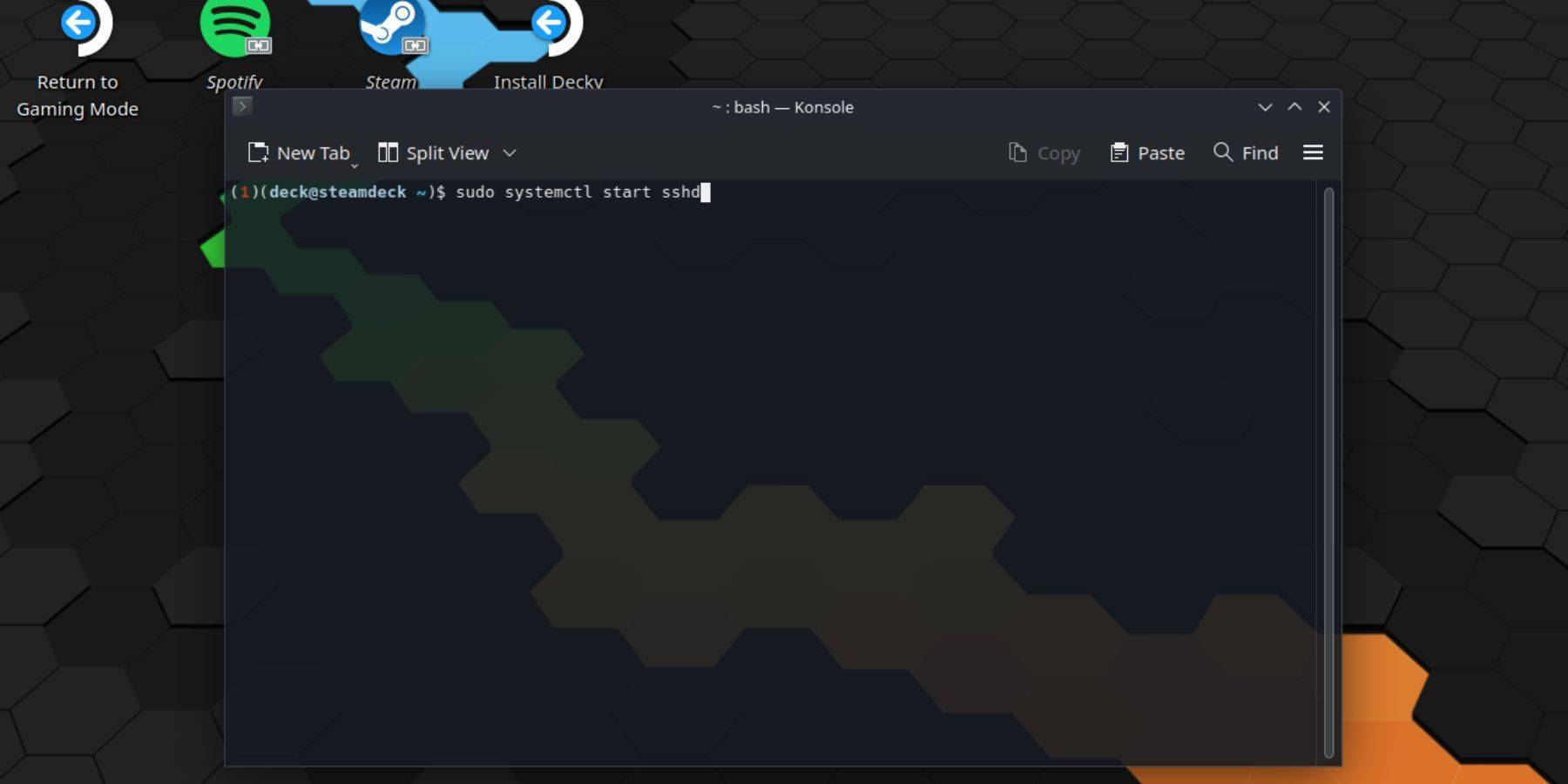 % SSH ကို enable လုပ်ရန်ဤအဆင့်များကိုလိုက်နာပါ။
% SSH ကို enable လုပ်ရန်ဤအဆင့်များကိုလိုက်နာပါ။
1 ။ သင်၏ရေနွေးငွေ့ကုန်းပတ်ပေါ်တွင်ပါဝါ။
2 ။ Steam Menu ကို သုံး. Settings> System> System Settings> Enable Developer Mode သို့သွားပါ။
3 ။ Steam menu သို့ပြန်သွားပြီး Power> Desktop Mode သို့ပြောင်းပါ။
4 ။ Start menu မှ Konsole ကိုဖွင့်ပါ။
5 ။ စကားဝှက်ကိုသတ်မှတ်ထားပါ။
6 ။ command ကိုအသုံးပြုပြီး SSS ကို Enable: sudo systemctl sshd ကိုစတင်ပါ။
7 ။ Reboot ပြီးနောက် SSH ကိုအလိုအလျောက်စတင်ရန် - sudo systemctl enable sshd ကို enable လုပ်ပါ။
8 ။ သင်၏ရေနွေးငွေ့ကုန်းပတ်ကိုတတိယပါတီ SSH client ကို သုံး. ယခုအချိန်တွင်သင်ယခုအသုံးပြုနိုင်သည်။
သတိပြုရန် - OS အဂတိလိုက်စားမှုကိုကာကွယ်ရန် system files များကိုပြုပြင်ခြင်းသို့မဟုတ်ဖျက်ခြင်းကိုရှောင်ပါ။
သင်၏ရေနွေးငွေ့ကုန်းပတ်ပေါ်တွင် SSH ကိုပိတ်ခြင်း
SSH ကို disable လုပ်ရန်
1 ။ Start menu မှ Konsole ကိုဖွင့်ပါ။ 2 ။ SSHD ၏ SSSHDL ကို Reboot 0 န်ဆောင်မှုကိုချက်ချင်းရပ်တန့်ရန် SSHD ကိုစတင်ခြင်းမှကာကွယ်ရန် SSHD ကိုအသုံးပြုပါ။
SSH မှတစ်ဆင့်သင်၏ရေနွေးငွေ့ကုန်းပတ်နှင့်ချိတ်ဆက်ခြင်း
SSH ကိုဖွင့်ပြီးနောက် IMGP% သည် File Transfer အတွက် Warpinator ကဲ့သို့သောတတိယပါတီလျှောက်လွှာကိုသုံးပါ။ သင်၏ Steam ကုန်းပတ်နှင့်သင်၏ PC နှစ်ခုစလုံးတွင် Warpinator ကိုထည့်သွင်းပါ, ပြီးနောက်၎င်းကိုရိုးရှင်းသောဆွဲနှင့် drop file transfer အတွက်တစ်ပြိုင်နက်တည်းဖွင့်ပါ။
သည် File Transfer အတွက် Warpinator ကဲ့သို့သောတတိယပါတီလျှောက်လွှာကိုသုံးပါ။ သင်၏ Steam ကုန်းပတ်နှင့်သင်၏ PC နှစ်ခုစလုံးတွင် Warpinator ကိုထည့်သွင်းပါ, ပြီးနောက်၎င်းကိုရိုးရှင်းသောဆွဲနှင့် drop file transfer အတွက်တစ်ပြိုင်နက်တည်းဖွင့်ပါ။
တနည်းအားဖြင့်သင်သည် Linux PC ကိုအသုံးပြုနေပါကသင်၏ဖိုင်မန်နေဂျာကိုတိုက်ရိုက်ဆက်သွယ်နိုင်သည်။ sftp://deck @ @ Steamdeck @ @ @ Steamdeck`s ကို address bar ထဲထည့်ပြီးသင်အစောပိုင်းကသတ်မှတ်ထားတဲ့စကားဝှက်ကိုပေးပါ။




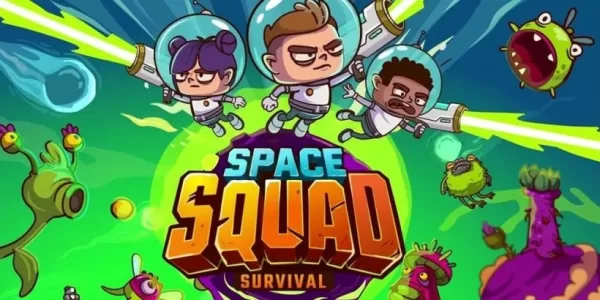




![Depraved Awakening [v1.0]](https://img.jj4.cc/uploads/63/1719573554667e9c32c9160.jpg)







